座右铭:人生如登山,可人生的目的不只是到达山顶。游老的这番话送给你,要一路向前,去看更美的风景,更为更好的自己!
文章目录
前言一、中望CAD介绍二、三种倒角教程1.倒直角2.倒圆角3.倒斜角
三、部分简单实操展示总结
前言
在当今数字化设计的浪潮中,CAD 软件已然成为众多行业不可或缺的核心工具,从建筑领域的宏伟蓝图勾勒,到机械制造的精密零件雕琢,其身影无处不在。本文作为初学者以中望 CAD 2025为例分享几个作图方法,以此共同学习。
提示:以下是本篇文章正文内容,下面案例可供参考
一、中望CAD介绍
中望 CAD 2025 是中望软件推出的新一代二维 CAD 平台软件,在三维设计能力、设计体验和行业应用等方面都有显著提升,旨在帮助大家提高工作效率,助力项目快速落地。
二、三种倒角教程
以此图为例作为演示
1.倒直角
1.命令行输入:直接在命令行输入 F或者CHA,选取第一个对象或 [多段线(P)/半径(R)/修剪(T)/多个(M)/放弃(U)]: 选择第二个对象或按住 Shift 键选择对象以应用角点。
2.功能区点击:在顶部菜单栏依次选择 “修改”→“倒角”,点击图标启动命令。
2.倒圆角
1.启动 FILLET 命令,输入 R(半径),按回车。输入圆角半径(如 “4.5”,即圆弧半径为 4.5 个绘图单位),按回车确认。依次点击需要倒圆角的两条直线(或其他对象),软件会自动在拐角处生成对应半径的圆弧。
若两条直线相交,直接生成圆弧连接拐角.
2.功能区点击:在顶部菜单栏选择 “修改”→“倒圆角”,点击对应图标启动命令。
3.倒斜角
1.命令行输入 CHAMFER(快捷键 CHA),按回车。命令行提示:选择第一条直线或 [放弃(U)/多段线(P)/距离(D)/角度(A)/修剪(T)/多个(M)],核心选项:
距离 (D):设定两条边的缩进距离(如 “2.98,4” 表示第一条边缩进 2.98,第二条边缩进 4);
角度 (A):按 “距离 + 角度” 模式倒角(例如输入一个距离3和一个角度30°,确定过渡线位置);
修剪 (T):选择是否修剪原线段(默认 “修剪”,过渡线会截断原边)。
2.功能区点击:“修改”→“倒角” 图标。
三、部分简单实操展示
总结
中望 CAD 中有多种常见公式,可用于数据计算、图形绘制等方面,自己也会持续学习,希望以后和大家一起学到更多的知识,加油!